Windows10系统之家 - 安全纯净无插件系统之家win10专业版下载安装
时间:2018-10-09 16:40:46 来源:Windows10之家 作者:huahua
说到蓝牙,大家首先想到就是手机上的,现蓝牙设置用于将各种设备连接到您的计算机。 它可能是你的键盘,鼠标,手机,耳机等。一些用户反馈说在Windows10系统蓝牙设置找不到的问题,怎么办呢?针对此疑问,接下来就让小编教你win10蓝牙设置找不到的解决方法吧。
一、PC上缺少蓝牙设置
解决方案1 - 在“设备管理器”中重新启用蓝牙驱动程序软件
首先,您将使用“设备管理器”功能禁用蓝牙驱动程序,然后重新启用它。 以下是要遵循的步骤:
--按Windows键+ X.
--单击“设备管理器”
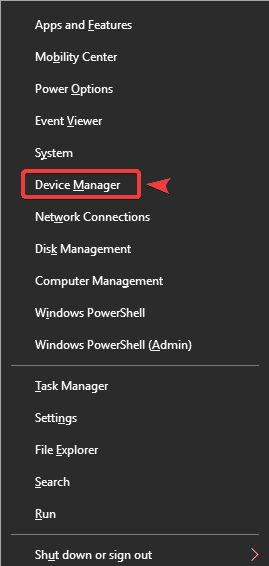
--在蓝牙部分,右键单击蓝牙驱动程序软件
--选择“禁用设备”,单击“是”进行确认
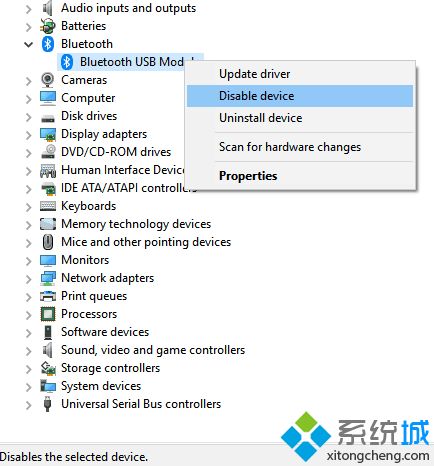
--完成后再次右键单击驱动程序并选择启用设备
二、检查蓝牙支持服务是否已打开
如果禁用蓝牙支持,这可以解释为什么计算机上缺少蓝牙设置。 因此,请确保蓝牙支持处于活动状态。 如果不是这种情况,请按照下面列出的说明手动启用它。
--按Windows键+ R以启动运行应用程序
--键入service.msc并按“确定”
--导航到蓝牙支持服务并双击它
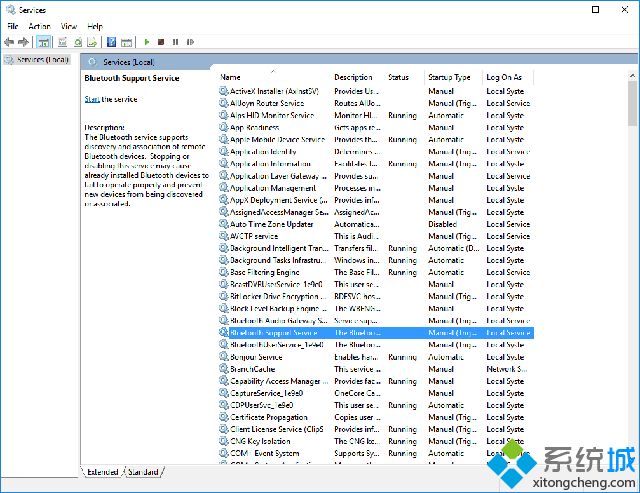
-单击开始按钮启动服务
--将“启动类型”设置为“自动”
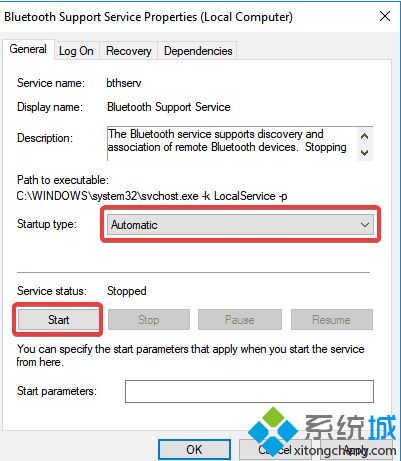
三、安装默认驱动程序
--按Windows键+ R.
--输入devmgmt.msc并按Enter键
--展开蓝牙类别
--右键单击蓝牙硬件,然后选择卸载
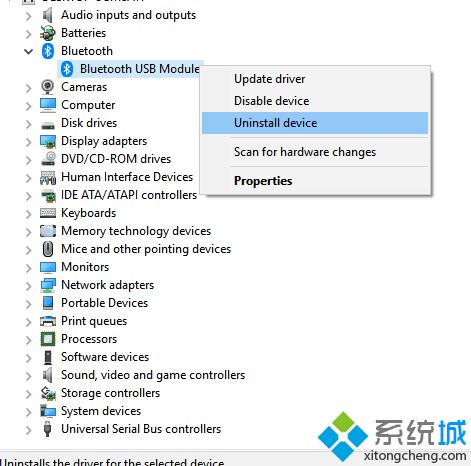
--右键单击空白区域,然后选择“扫描硬件更改”
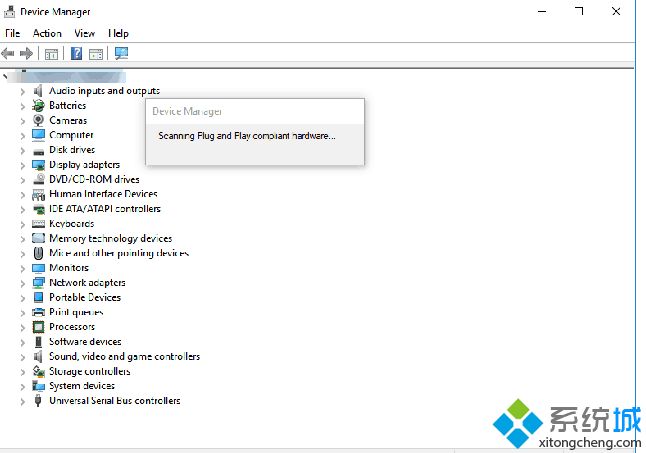
--计算机将自动安装默认驱动程序
--重启电脑
--再次打开蓝牙类别,检查驱动程序是否已成功安装
以上就是win10蓝牙设置找不到的解决方法的介绍了,希望以的三种方法内容能够帮助到大家。
热门教程
热门系统下载
热门资讯





























